Kolla in den nya Outlook Mail (Outlook.com)
Efter månader av väntan, mitt Microsoft-kontoslutligen migrerade till det nya Outlook.com. Microsofts webbmailtjänst, som har genomgått en serie ommarkering under de senaste tio åren, fick en ny designuppdatering tidigare i år. Tjänsten har genomgått en gradvis utrullning, med vissa användare som måste vänta och andra tur nog att få den direkt. Jag registrerade mig runt mars i år, men fick precis tillgång i början av september. Microsoft hoppades kunna genomföra lanseringen i augusti förra året, men företaget har förlängt denna tidsfrist till början av 2017. Så det har varit helt väntan.
Använda den nya Outlook Mail
Är det värt det? För all den nya funktionaliteten som erbjuds i den renoverade tjänsten finns det fortfarande några kinks att träna. Sökning är ett självklart område som behöver mer förfining. Om du använder Microsofts Outlook Web Mail-tjänst; som erbjuds som en del av företagets företagsmailserver, Exchange, kanske du märker hur lika både OWA och Outlook Mail är. Tja, det beror på att båda är baserade på samma plattform, Office 365. Faktum är att när jag loggade in och startade Outlook.com Favicon på min aktivitetsfält, trodde jag att jag laddade Office 365 och felaktigt stängde fönstret.
Inloggningsupplevelsen fungerar på samma sätt, men det är detkonstigt att se detta också sedan den tidigare Outlook.com-upplevelsen, visade aldrig en stänkskärm förut. Det visas också när du dyker upp ett meddelande i ett separat fönster. Det finns dock mycket att gilla, inte bara för att det är modernt, utan ger en mer sömlös, integrerad upplevelse med resten av Microsoft-tjänster som OneDrive och Windows 10. Outlook Mail, som det nu kallas, erbjuder också rikare redigeringsverktyg; gör sammansättningen av e-postmeddelanden roligare och enklare.
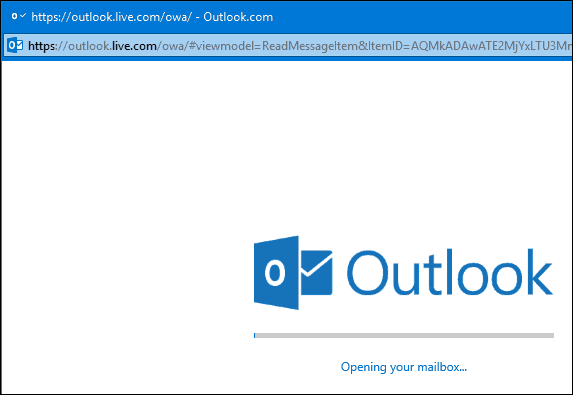
När du laddar Outlook Mail för första gången,tjänsten ser slående bekant ut. Sidhuvudet innehåller apphub och tillgång till tjänster som Skype, Meddelanden, Inställningar och Hjälpcenter. Outlook Mail-gränssnittet undviker äldre Windows 8-utsmyckningar med ett plattare utseende, nästan likt Office XP. Det är lite av till en början, men så småningom vänjer du dig på det.
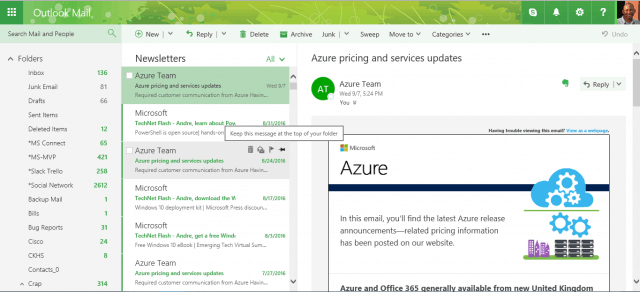
Inkorg
Det första området i Outlook.com du normalt interagerar med är inkorgen. I likhet med Outlook 2016 identifieras din nya / olästa post med en färgad stapel. Vid sidan av flaggade, radera och markera som läst eller oläst finns en ny pin-ikon; som du kan klicka för att hålla viktiga meddelanden högst upp i din inkorg.
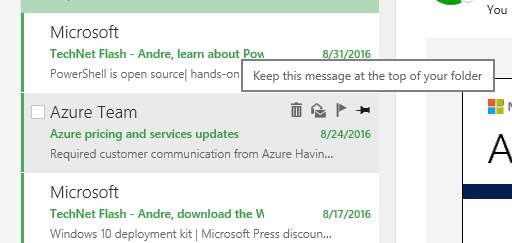
Flaggade meddelanden verkar använda mer utrymme idin inkorg än tidigare, kräver att du bläddrar nedåt för att se din nya e-post. En hopfällbar meny kan lösa detta. E-postmeddelanden är ungefär samma, men du kommer att märka några små skillnader såsom Verkans menyn nu heter Svar. Precis som Outlook Web Mail, Outlook Mailinkluderar stöd för tillägg. Tjänsten är inbyggd med några som Evernote, mer om det senare. Hållning över en kontaktikon dyker upp ett flytande kort med detaljer; du kan lägga till som en kontakt, starta ett svar, schemalägga ett möte och till och med se onlinestatusen.
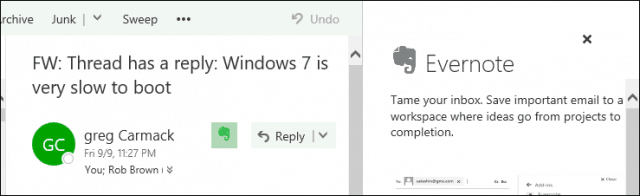
Skapa e-post
Outlook Mail har en delad knapp för att skapaett nytt meddelande eller kalenderhändelse. E-postformuläret innehåller större fält och kraftfullare redigeringsverktyg. Att ange en adress är det första tecknet på problem, men kontakter som jag tidigare har kommunicerat med dyker inte upp. Något jag förväntade mig att det skulle göra med tanke på att jag har pratat med specifika kontakter flera gånger. Outlook Mail innehåller några moderna funktioner för socialt nätverk; vid nämnanden är ett exempel. I stället för att använda den klassiska e-postadressen kan du bara skriva @Andreoch Outlook kommer att visa en dialogruta med föreslagna kontakter. Detta kan göras med mottagarfältet eller i meddelandets kropp.
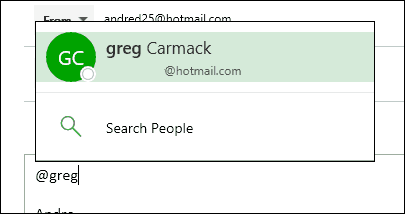
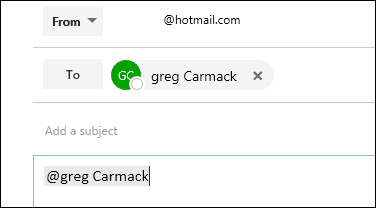
Jag märkte när jag kopierade text från ett Worddokument och all formatering bevarades. Tidigare har detta aldrig hänt; kräver att jag manuellt ansöker om styckning och intryck. Textval dyker upp ett bekvämt verktygsfält för miniredigering, liknande Microsoft Word-miniband. Användare som fortfarande föredrar att använda vanlig text kan byta till det alternativet i farten från formateringsfältet längst ner.
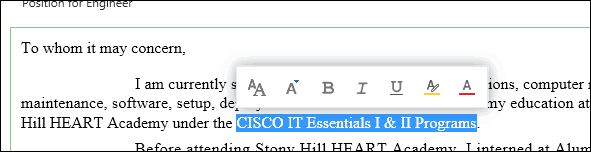
Vissa redigeringsverktyg som markörjustering verkar inte fungera ännu. Ytterligare formateringsverktyg inkluderar nu infoga en tabell, prenumeration och genomslag.
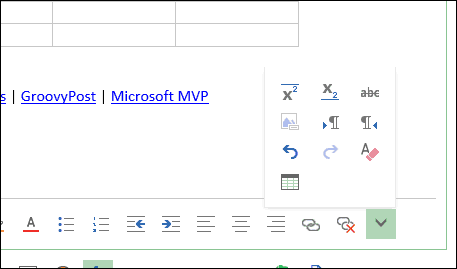
Infoga grafik och bilagor i dinmeddelanden är också snabbare och enklare. Ett nytt backstage-gränssnitt är standardvärde för ditt OneDrive-konto med ett enkelt, lätt att navigera gränssnitt. Synd att välja lokal dator startar fortfarande en separat fildialogruta; integrering av detta i huvudfilens backstage skulle vara mer sammanhängande. Du kan också länka andra online lagringstjänster som Dropbox och BOX.
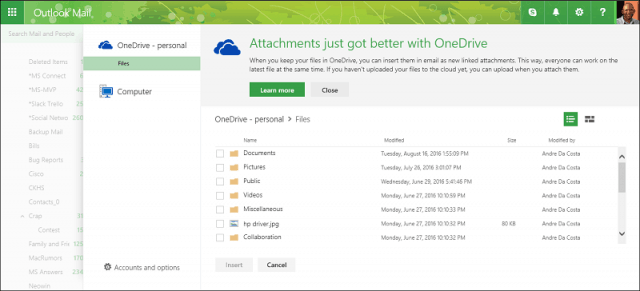
Universell sökning
Sökning är bekvämt mer tillgänglig; tillhandahållaen integrerad upplevelse utan att behöva starta ett separat gränssnitt. Sökning efter e-post och personer utförs i alla dina mappar, tillsammans med snabbfilter för att hjälpa dig hitta meddelanden antingen till eller från en mottagare. Ytterligare filter är tillgängliga för bilagor och datum. Ett nästa sökfält kan också hjälpa dig att snabbt flyga igenom en mängd resultat för en viss term. Inte så annorlunda än tidigare utgåvor, men mycket snabbare och realtid. Det finns en konstig besvärlighet när sökningen fungerar, om jag skriver in en fråga och sedan bestämmer mig för att utföra en ny fråga, måste jag först avsluta sökningen och sedan starta igen. Jag kan inte bara gå tillbaka till sökfältet och starta en ny sökfråga.
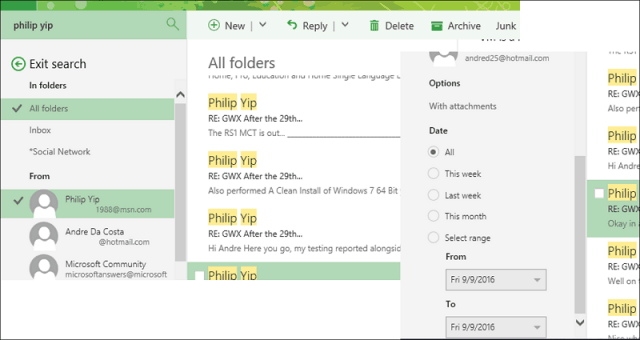
Samarbete är en stor del av det nya Outlook,och vi behandlade tidigare några av de nya dokumentsamarbetsfunktionerna i Word 2016. Outlook Mail bygger på detta genom sin OneDrive-integration. När du bifogar ett Word-dokument med OneDrive; detta möjliggör samarbete i realtid från din inkorg. Du kan göra en snabb redigering för att uppdatera ett dokument och fortsätta skicka det till en mottagare. Definitivt, ett bekvämt sätt att arbeta med dokument i team.
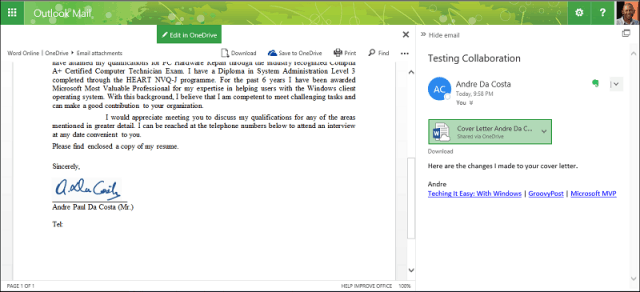
Tilläggsstöd
Jag nämnde tidigare en Evernote-ikon imeddelandehuvud. Outlook Mail stöder nu tillägg, liknande skrivbordskontor. Du kan välja från en samling tillägg som kan förbättra meddelanden. Från det nya inställningsgränssnittet kan du hantera dina installerade tillägg. Outlook Mail levereras med flera installerade redan, som inkluderar Bing Maps, Evernote, Mina mallar, Föreslagna möten och avsluta prenumerationen. Tillägg kan enkelt installeras genom att klicka på plusknappen och sedan välja en av de tillgängliga källorna som Office Store, URL eller en fil.
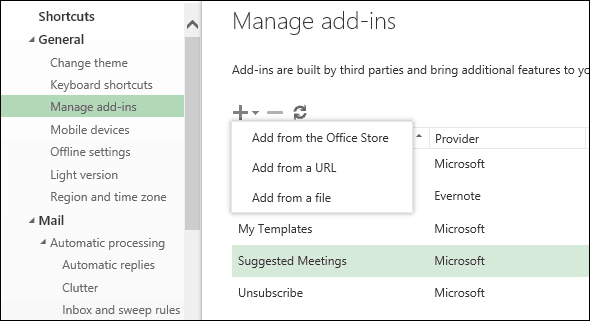
Tillsammans med fördelarna med att byggas på Office365, Outlook Mail innehåller också robust kalender. Bekvämligheten med att snabbt lägga till en kalenderhändelse utan att lämna min inkorg är en välkommen förbättring. Du kan också lägga till personer till ditt evenemang i farten med sökfunktionen.
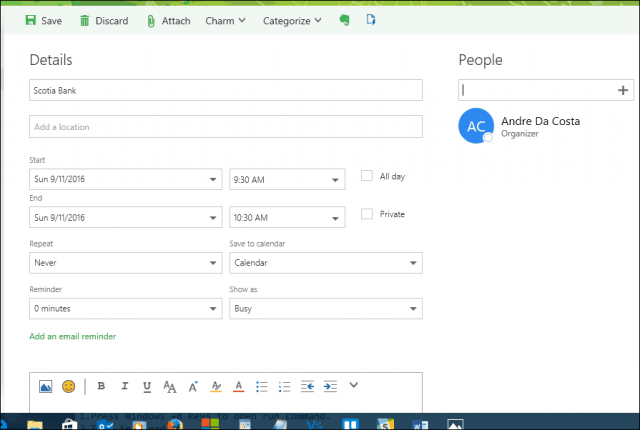
Slutsats
Jag vill börja slå in detta, men det är såmycket att täcka. I framtida artiklar kommer vi att titta närmare på hur man använder många av de nya funktionerna och tilläggarna till tjänsten. Outlook Mail behöver fortfarande förfinas inom vissa områden som sökning, prestanda och funktionalitet. Jag gillar inte att jag måste lämna sökgränssnittet för att utföra en ny fråga. Visningen av en stänkskärm när du laddar din inkorg är oroande i viss respekt från det äldre Outlook.com. Meddelanden i inkorgsområdet är för stort, mina flaggade meddelanden dominerar det mesta och jag måste bläddra ner för att börja se nya meddelanden. De nya bilagorna bakom scenen är en fin uppdatering, det är uppfriskande, men faller av när jag vill bifoga en fil från den lokala disken. Kunde du inte låta åtkomst till Explorer bäddas in i det nya backstage-gränssnittet? Det som särskilt gör det nya Outlook bra är dess utdragbarhet. Vi täckte bara en liten aspekt av tillägg, men hittills finns det nycklar där, från Microsofts egen Wunderlist, till tunga industrispelare som Starbucks och Uber. Detta kommer säkert att använda Outlook Mail till en fantastisk upplevelse. Sammantaget är det en välkomstuppdatering som känns mer som en skrivbordsapp byggd för webben.










Lämna en kommentar